第三章 装配过程规划实例操作
第二节 装配路径规划
(2)定义在端轴承的运动
本例中该轴承被遮挡不易用鼠标直接选择,可以单击【轨迹定义】工具条中的按钮 ,在弹出的【添加/删除活动对象】对话框中选择,如图3-27所示。在【装配对象】列表框中双击零部件,或选择零部件后,再单击对话框中的按钮
,在弹出的【添加/删除活动对象】对话框中选择,如图3-27所示。在【装配对象】列表框中双击零部件,或选择零部件后,再单击对话框中的按钮 ,该零部件将自动加入到【活动对象】列表框中;若在【活动对象】列表框中双击零部件,或选择零部件后,再单击对话框中的按钮
,该零部件将自动加入到【活动对象】列表框中;若在【活动对象】列表框中双击零部件,或选择零部件后,再单击对话框中的按钮 ,该零部件将从活动对象中删除,自动回到【装配对象】列表框。在对话框中选择某一零部件时,三维模型视图区中的对应零部件会加亮显示。这里将右端“圆锥滚子轴承15”添加到活动对象中。单击【确定】按钮,右边轴承加亮显示,并显示定位夹,如图3-28所示。
,该零部件将从活动对象中删除,自动回到【装配对象】列表框。在对话框中选择某一零部件时,三维模型视图区中的对应零部件会加亮显示。这里将右端“圆锥滚子轴承15”添加到活动对象中。单击【确定】按钮,右边轴承加亮显示,并显示定位夹,如图3-28所示。
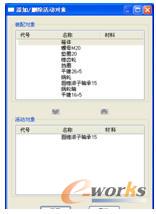
图3-27 添加/删除活动对象

图3-28 选择右端轴承
移动光标到定位夹X坐标轴上,坐标轴将加亮(白色)显示,按下鼠标左键不放,沿X坐标轴方向移动定位夹,轴承将随定位夹一起作直线运动,移动到合适的位置后释放鼠标左键,如图3-29所示,在空白处单击鼠标左键完成此活动定义。
如果需要移动精确位置,可双击定位夹X坐标轴,在弹出的【输入数据】对话框中输入正数或负数(正数表示沿坐标轴正方向移动;负数表示沿坐标轴负方向移动),按〈Enter〉键后,零部件将按照输入的数据移动位置。

图3-29 定义右端轴承的运动
(3)定义蜗轮轴、左端轴承及2个平键的运动
选择蜗轮轴及左端轴承、平键16×5、平键26×5,向箱体外移动一段距离,保证能顺利拆卸螺母M20、垫圈20、锥齿轮、挡圈及蜗轮。因为蜗轮宽度最大,所以移动的距离要大于蜗轮的宽度,如图3-30所示。

图3-30 蜗轮轴、左端轴承及2个平键向箱体外移动一段距离







